Chưa có sản phẩm trong giỏ hàng.
Hi Techz
Cách tạo Zalo Page, Zalo OA để quản lý bán hàng, quảng cáo – Tin Công Nghệ
Web Trường Thịnh Group có bài ❎❤️: Cách tạo Zalo Page, Zalo OA để quản lý bán hàng, quảng cáo – Tin Công Nghệ Bài viết sẽ hướng dẫn bạn cách tạo, sử dụng và xóa tài khoản Zalo Page, Zalo OA đơn giản. Click xem ngay nhé!
1️⃣ Cách tạo Zalo Page, Zalo OA để quản lý bán hàng, quảng cáo – Tin Công Nghệ ✔️
1. Zalo Page, Zalo OA là gì?
Zalo Official Account (Zalo OA) là một trang được Zalo tạo nên dành riêng của những tổ chức, doanh nghiệp hay nhãn hàng nhằm phục vụ cho mục tiêu kinh doanh của họ. Zalo OA sẽ là nơi mà các nhãn hàng trực tiếp liên lạc với khách hàng của mình.

Zalo Official Account được tạo ra cho các nhãn hàng, nhãn hiệu để mua bán
Xem thêm: dịch vụ vệ sinh laptop huyện bình chánh vs dịch vụ thay màn hình laptop quận tân phú vs sửa máy tính quận gò vấp vs
Tài khoản Zalo OA hỗ trợ một số tính năng chính như thông báo nội dung và phát triển cộng đồng, thành lập giải pháp chăm bẵm khách hàng và mua bán, mua bán trên Zalo.

Zalo OA cung cấp nhiều tính năng có ích cho các doanh nghiệp
2. Cách tạo Zalo Page dễ dàng
Bước 1: Truy cập VÀO ĐÂY > Chọn Tạo Official Account.
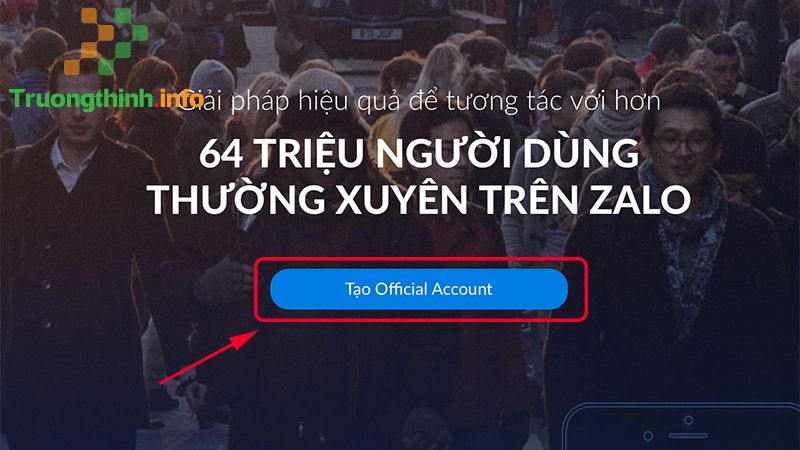
Tạo tài khoản Zalo OA
Bước 2: Đăng nhập vào tài khoản Zalo của bạn.
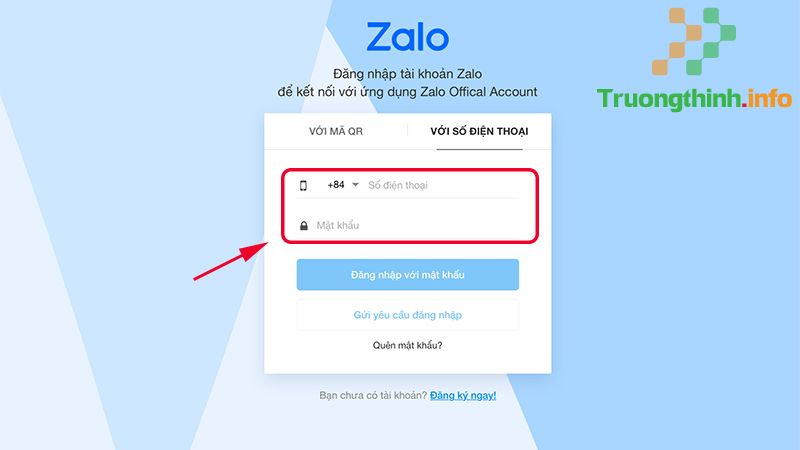
Đăng nhập vào Zalo của bạn
Bước 3: Sau khi đăng nhập, bạn sẽ được chuyển đến giao diện chọn loại tài khoản. Nếu bạn tạo Zalo Page để kinh doanh, hãy chọn loại tài khoản Doanh nghiệp.

Chọn loại tài khoản dành cho Doanh nghiệp
Di chuyển chuột đến mục Doanh nghiệp > Chọn.
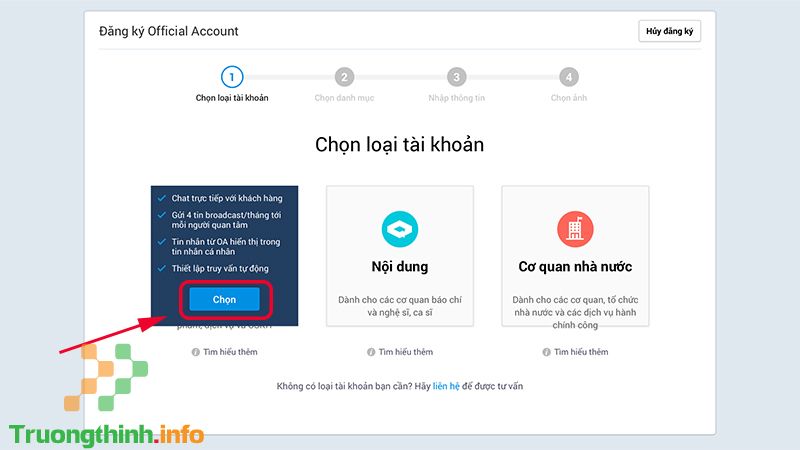
Bấm
Bước 4: Chọn mặt hàng kinh doanh tại phần Danh mục hoạt động > Nhập tên Zalo OA của bạn tại Tên Official Account > Tại mục Thông tin giới thiệu , hãy viết một số thông tin ngắn ngọn về cửa hàng.

Cung cấp tên và mô hình mua bán của công ty
Bước 5: Tiếp tục điền Địa chỉ doanh nghiệp > Cập nhật Ảnh đại diện và Ảnh bìa cho Zalo OA của bạn.
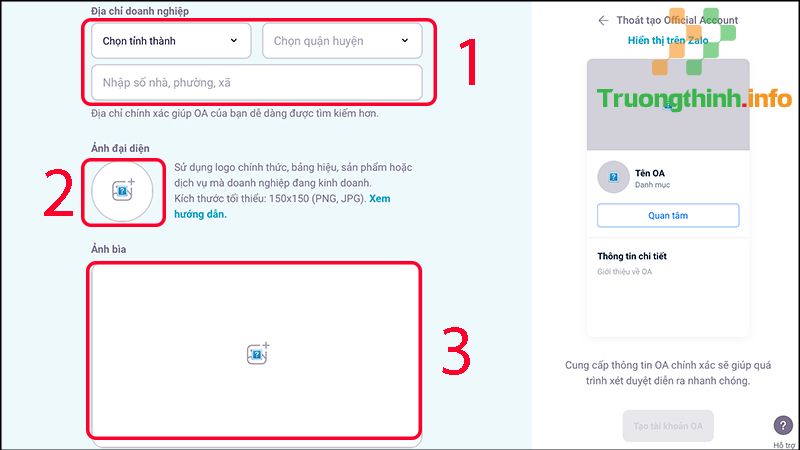
Nhập địa chỉ, ảnh đại diện và ảnh bìa
Bước 6: Chọn Tạo tài khoản OA để hoàn tất.
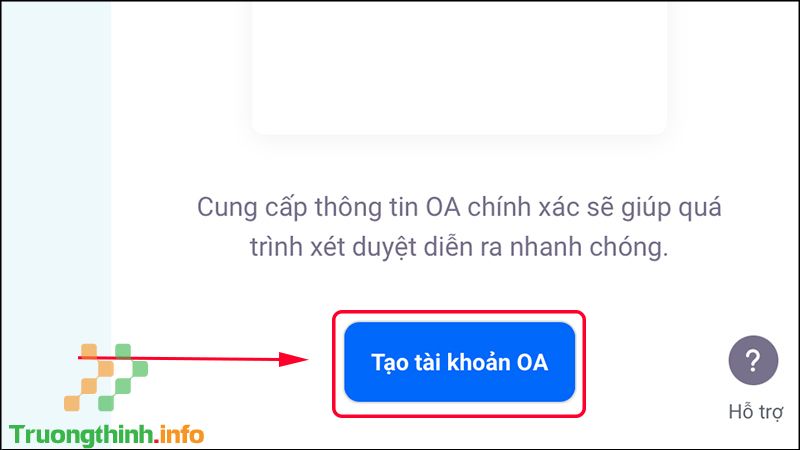
Hoàn tất thao tác tạo tài khoản Zalo OA
Sau khi tạo tài khoản, bạn có thể bắt đầu đăng các mặt hàng lên Zalo Page.
3. Sử dụng Zalo Page, Zalo OA đơn giản
Hiện nay, bạn có thể sử dụng tài khoản Zalo Page trên cả điện thoại và máy tính. Tuy nhiên, khi sử dụng bằng điện thoại, bạn chỉ cũng đều có thể nhắn tin được với khách hàng, còn đối với phiên bản trên máy tính bạn sẽ có chuẩn bị nhiều tính năng quản lý nổi bật.
Broadcast (Gửi lời nhắn hàng loạt)
Tính năng Broadcast cho phép bạn gửi lời nhắn quảng bá đến nhiều khách hàng cùng một lúc. Giải pháp này sẽ giúp bạn để dành thời gian cũng như tiếp cận được không ít khách hàng hơn.
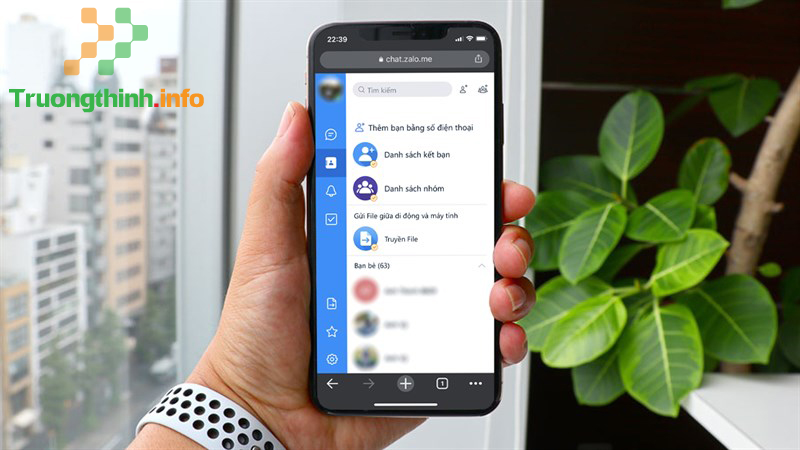
Tính năng Broadcast cho phép bạn nhắn tin hàng loạt đến nhiều người
Chat (Trò chuyện trực tiếp)
Tương tự như tài khoản cá nhân, bạn cũng có thể chat trực diện với khách hàng thông qua Zalo Page khi cần tham vấn mặt hàng hoặc chăm bẵm khách hàng.

Bạn cũng cũng có thể chuyện trò trực tiếp với khách hàng thông qua tính năng chat
Quản lý nội dung
Đây là khu vực cấp phép bạn đăng tin buôn bán, quảng cáo cho sản phẩm. Ngoài ra, bạn cũng có thể có thể đăng kèm hình ảnh hoặc video để bài viết sống động hơn.
Thống kê
Tính năng này cho phép bạn kiểm tra lại các thông số của Zalo Page sau một thời gian hoạt động như: Bài viết được rất nhiều lượt quan tâm nhất, số lượng người gửi tin nhắn cho Zalo Page của bạn mỗi ngày, hoạch toán khách hàng theo độ tuổi, giới tính, khu vực địa lý,… Nhờ đó bạn cũng có thể lên kế hoạch mua bán hữu hiệu hơn.
Quản lý
Bạn cũng đều có thể quản lý, chỉnh sửa các thông tin của Zalo Page tại mục này gồm những:
– Chỉnh sửa tin tức shop: Tên, danh mục, địa chỉ, số điện thoại,…
– Thiết lập lời chào, trả lời tự động, menu, truy vấn tự động (tương tự như Chatbot).
– Tải lên các tài liệu chứng nhận như giấy phép kinh doanh hoặc giấy phép quảng cáo.
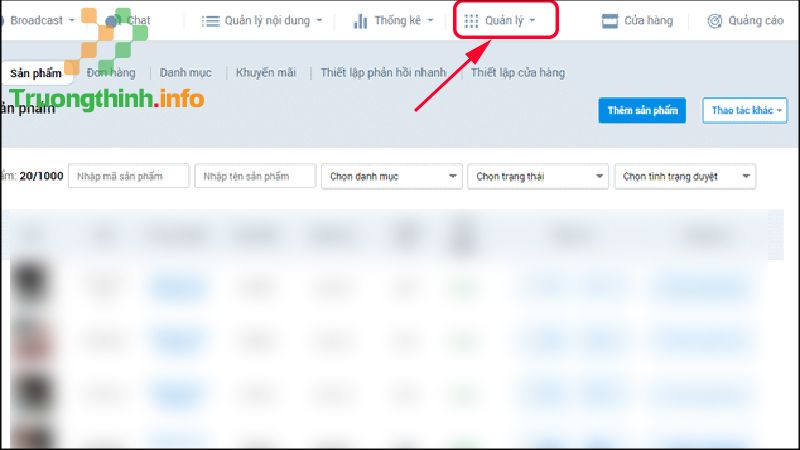
Bạn sẽ được thể chỉnh sửa các thông tin công ty của mình tại mục Quản lý
– Quản lý người quan tâm Zalo Page của bạn thông qua chat hoặc xóa người quan tâm khi cần thiết.
– Mời người khác đoái hoài theo Zalo Page bằng số điện thoại.
– Quản lý và phân quyền cho nhân sự.
Cửa hàng
Đây là khu vực chính tại Zalo Page, nơi bạn sẽ đăng các mặt hàng mua bán của shop để khách hàng lựa chọn. Tại đây, bạn có thể thực hiện các thao tác như thêm, chỉnh sửa, xóa sản phẩm, quản lý đơn hàng, tạo khuyến mãi, chương trình giảm giá, thiết lập phương thức vận chuyển và thanh toán,…

Cửa hàng là nơi bạn đăng lên các mặt hàng cũng như thiết lập một số tin tức liên quan
4. Cách chia sẻ, tăng tương tác Zalo Page, Zalo OA
Để tiếp cận và thu hút thêm nhiều khách hàng tiềm năng, bạn có thể áp dụng một số mẹo dưới đây để tăng tương tác cho tài khoản Zalo OA.
– Mời bạn bè theo dõi Zalo Page (tối đa 20 lời mời/ ngày).
– Scan mã QR, chia sẻ đường dẫn của Zalo OA lên nhật ký của bạn hoặc lên các nền tảng mạng xã hội khác.
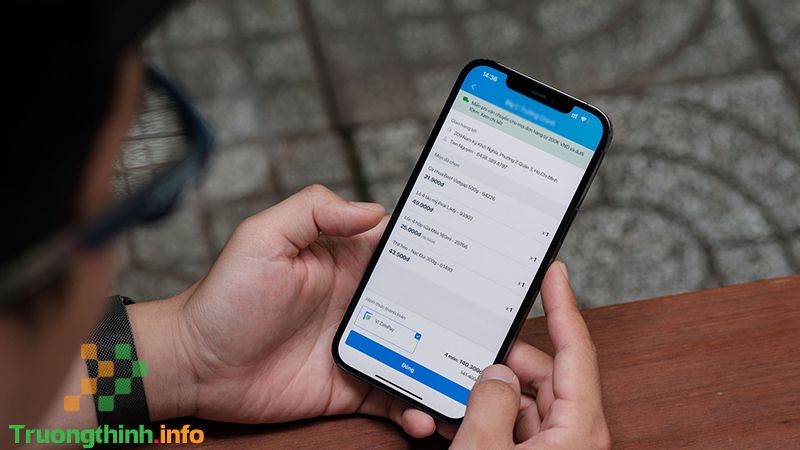
Có nhiều phương pháp để tăng tương tác cho Zalo OA của bạn
– Bật tính năng cập nhật địa điểm để người dùng trong khu vực xung quanh cũng có thể dễ dàng kiếm tìm tài khoản của bạn.
– Sử dụng các hình thức quảng cáo trả phí do Zalo cung cấp.
5. Cách xóa Zalo OA, Zalo Page
Để xóa Zalo OA, bạn hãy thực hiện như sau:
Bước 1: Truy cập VÀO ĐÂY > Chọn Thông tin khác > Xóa Official Account .

Xóa tài khoản Zalo OA
Bước 2: Chọn Đồng ý để xác nhận xóa tài khoản Zalo OA của bạn. Lưu ý: Sau khi xác nhận xóa, tài khoản sẽ chẳng thể phục hồi lại được nữa.
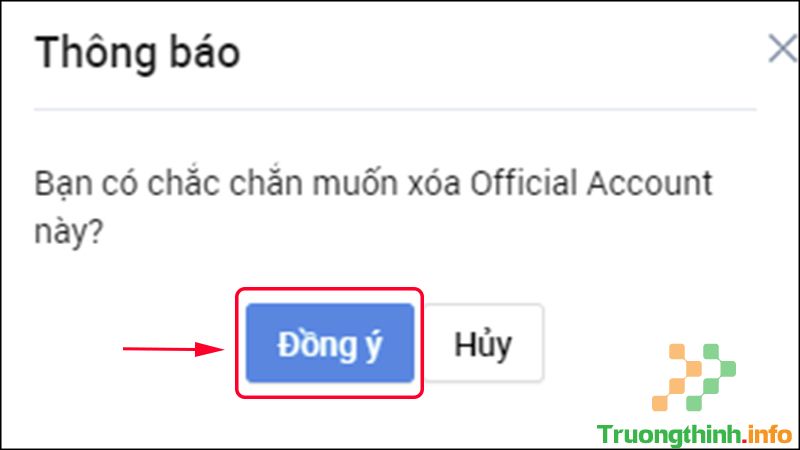
Sau khi đã xác nhận, bạn sẽ chẳng thể khôi phục tài khoản Zalo OA
Một số mẫu điện thoại đang mua bán tại Chúng tôi cho bạn sử dụng Zalo:
Trên đây là các hướng dẫn tạo, sử dụng và xóa tài khoản Zalo Page, Zalo OA cho bạn tham khảo. Chúc các bạn thành đạt và hẹn tái ngộ trong số bài viết tiếp theo!
zalo,cách tạo tài khoản zalo oa,cách tạo zalo page,mạng xã hội,thủ thuật
Nội dung ✔️ Cách tạo Zalo Page, Zalo OA để quản lý bán hàng, quảng cáo – Tin Công Nghệ được tổng hợp sưu tầm biên tập bởi 1️⃣❤️: Trường Thịnh Group. Mọi ý kiến vui lòng gửi Liên Hệ cho truongthinh.info để điều chỉnh. truongthinh.info tks.
